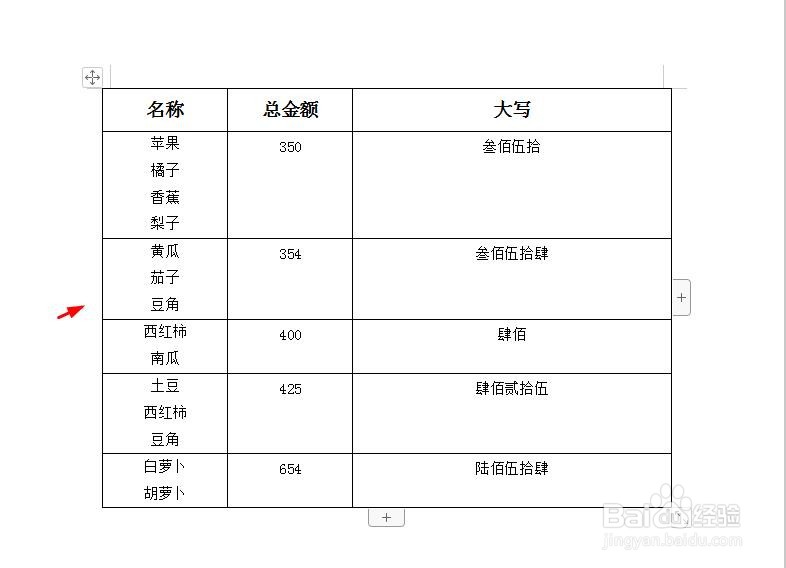在wps文档中,有时候需要添加表格,那么wps文档表格内文字行间距怎么调整呢?下面就来介绍一下wps文档表格内文字行间距的调整方法,希望对你有所帮助。
工具/原料
联想Y460
Windows7
wps office2019
wps文档表格内文字行间距怎么调整
1、第一步:打开一个需要对表格内文字行间距进行调整的wps文档。

2、第二步:选中需要调整行间距的内容,在菜单栏“行距”下拉菜单中,选择“其他”。
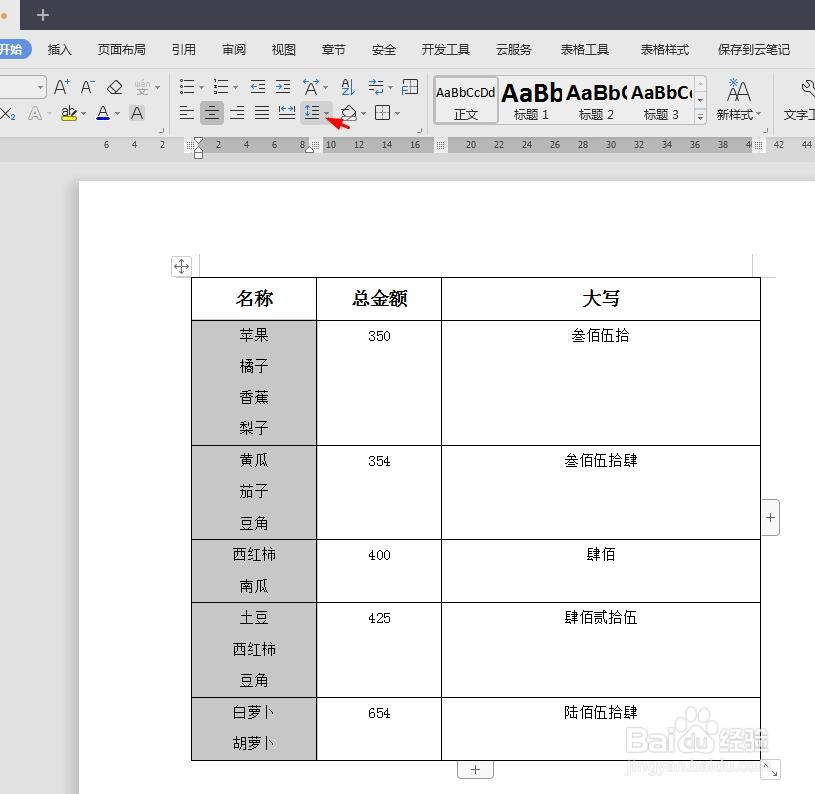
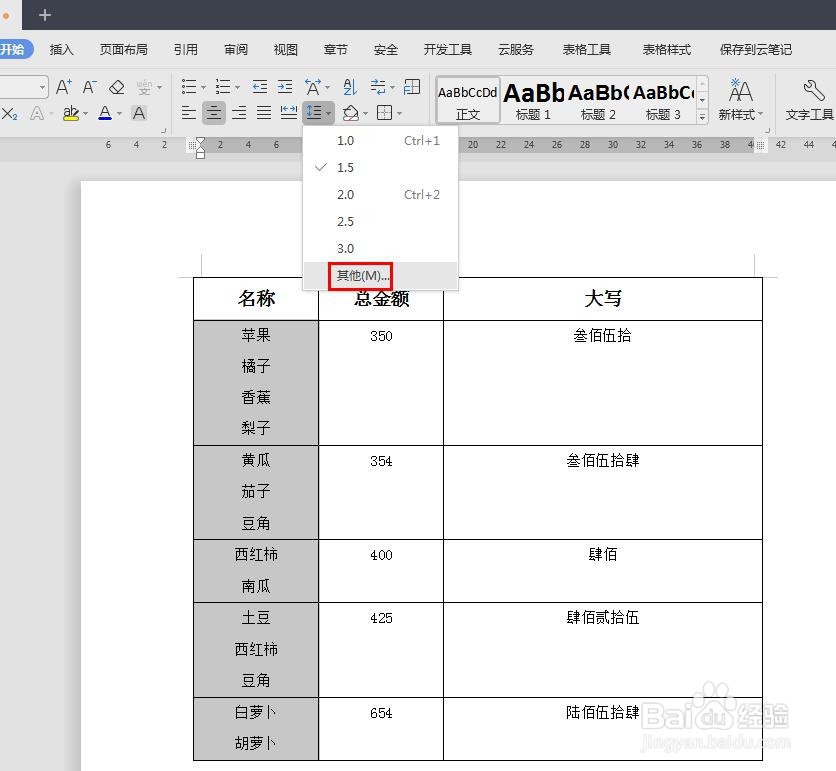
3、第三步:在弹出的“段落”对话框中,选择“行距”下拉菜单中的“固定值”。

4、第四步:将固定值设置为20磅,单击“确定”按钮。
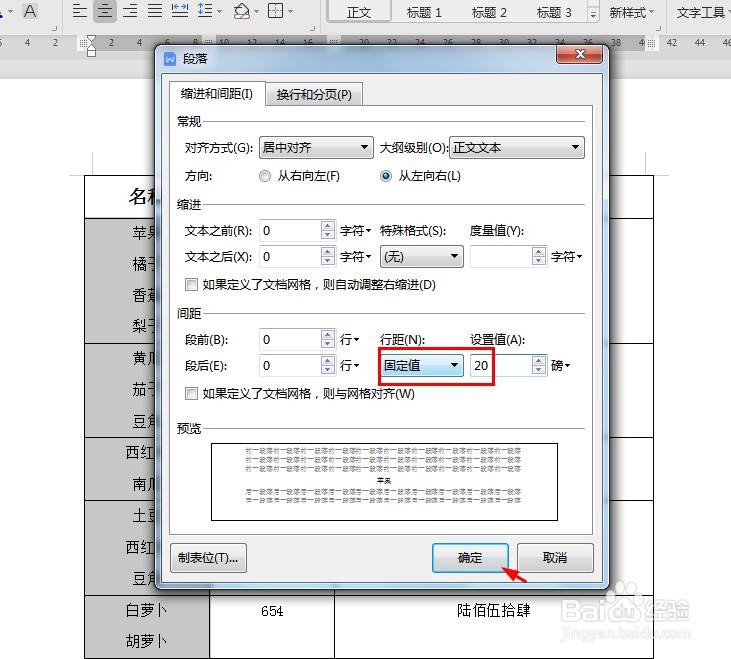
5、如下图所示,wps文档表格中文字行间距调整完成。